Annuncio pubblicitario
Tenere appunti è importante. Ritrovarli è di vitale importanza. Sia che scarabocchi le tue note su un blocco note fisico o su un'app desktop, non è raro trovare il promemoria o l'elenco delle cose da fare. Questo, ovviamente, è il motivo per cui le app di sticky notes sono popolari. Come le loro controparti del mondo reale, le note adesive possono essere posizionate ovunque, in attesa della tua attenzione.
La maggior parte dei sistemi operativi ha una scelta di applicazioni sticky notes e Linux non è diverso. Se stai cercando un'app stick notes per il tuo desktop Linux, prendi in considerazione questi tre esempi.
La prima app da provare è Xpad, uno strumento che esiste da più tempo rispetto a tutti gli altri in questo elenco. Queste note gialle in stile Post-It hanno tre campi: una barra del titolo, un'area di testo e la barra degli strumenti. Facendo clic con il pulsante destro del mouse sull'area di testo di una nota, verrà visualizzato il menu di scelta rapida, dove troverai
Preferenze menù. Usa il Avviare scheda per garantire che Xpad si carichi automaticamente all'avvio di Linux. Le vecchie note verranno ripristinate, ma nota che una volta chiuse, se ne vanno.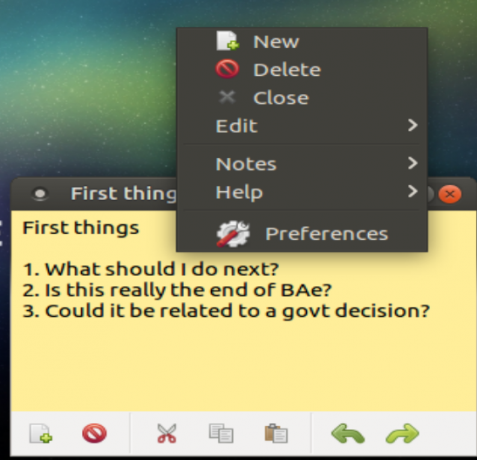
È possibile installare Xpad dai repository predefiniti. Installa su Ubuntu con (assicurati usa apt invece di apt-get Come usare APT e dire addio a APT-GET in Debian e UbuntuLinux è in uno stato di evoluzione permanente; i cambiamenti importanti a volte sono facilmente persi. Mentre alcuni miglioramenti possono essere sorprendenti, altri hanno semplicemente senso: dai un'occhiata a questi cambiamenti apt-get e vedi cosa ne pensi. Leggi di più )
sudo apt installa xpad(accertati di usa apt invece di apt-get Come usare APT e dire addio a APT-GET in Debian e UbuntuLinux è in uno stato di evoluzione permanente; i cambiamenti importanti a volte sono facilmente persi. Mentre alcuni miglioramenti possono essere sorprendenti, altri hanno semplicemente senso: dai un'occhiata a questi cambiamenti apt-get e vedi cosa ne pensi. Leggi di più )
Tieni presente che se Xpad non viene visualizzato nel menu delle app, dovrai avviarlo manualmente dalla riga di comando.
Facile da usare e con opzioni di formattazione per ogni nota, puoi cambiare non solo il testo ma anche il colore della nota. Ciò può rivelarsi utile, ad esempio, per la codifica a colori basata su attività.
Xpad è occasionalmente preinstallato con alcuni sistemi operativi Linux.
Uno strumento di note adesive multipiattaforma che richiede il Macchina virtuale Java Cos'è la Java Virtual Machine e come funziona?Anche se non è strettamente necessario sapere che funziona per programmare in Java, è comunque bene sapere perché può aiutarti a diventare un programmatore migliore. Leggi di più , GloboNote offre una gamma più ampia di tipi di note. Elenchi di cose da fare, promemoria, diari e altre note adesive possono essere creati con questa app e organizzati in gruppi. È incluso anche uno strumento di ricerca per aiutarti a trovare vecchie note.
Per installare GloboNote, iniziare installando Java runtime. Controlla prima di assicurati di non avere Java installato Come verificare se Java è installato su Ubuntu (e se non lo è)Molte app multipiattaforma sono scritte in Java, quindi se vuoi divertirti in Linux, probabilmente dovrai installarlo come un punto o l'altro. Leggi di più :
java -versionSuccessivamente, aggiorna le informazioni del tuo repository:
sudo apt-get updateÈ quindi possibile installare l'ultima versione di Java con:
sudo apt installa default-jreUtilizzare il collegamento sopra per scaricare l'applicazione GloboNote, quindi decomprimere il contenuto. Passare al GloboNote.jar file, fare clic con il tasto destro e selezionare Proprietà. Nel permessi scheda, selezionare il Consenti esecuzione file come opzione del programma, quindi fare clic su ok chiudere. Fare di nuovo clic con il tasto destro su GloboNote.jar, questa volta selezionando per aprire con Java Runtime.

Il lancio iniziale di GloboNote ti chiederà di specificare una posizione in cui salvare le nuove note, prima di ridurre a icona sulla barra delle applicazioni. Basta fare clic con il tasto destro sull'icona per creare una nuova nota. Noterai che sono disponibili molte voci di menu.
Ogni nota ha anche le sue preferenze, che possono essere raggiunte facendo clic con il tasto destro nell'area di testo e facendo clic Preferenze... Tra le modifiche che è possibile apportare, è possibile impostare anche il colore e la trasparenza delle note, il comportamento e gli allarmi!
È importante aggiornare regolarmente Java come può diventare un rischio per la sicurezza se ignorato Java non è sicuro e dovresti disabilitarlo?Il plug-in Java di Oracle è diventato sempre meno comune sul Web, ma è diventato sempre più comune nelle notizie. Se Java sta permettendo l'infezione di oltre 600.000 Mac o Oracle è ... Leggi di più .
Un'altra app per le note adesive multipiattaforma basata su Java, Pin 'Em Up ha una funzione particolarmente utile. Insieme alla solita presa di appunti e alla possibilità di spostare le note e codificarle a colori, Pin 'Em Up ha il supporto del server.
Ciò significa che le note possono essere importate ed esportate sul tuo server personale. Ciò è utile se si desidera conservare i backup delle note o se si accede ad esse da più dispositivi.

Pin 'Em Up può essere installato scaricando il file Java da Sourceforge, tramite il link sopra. Come con GloboNote, avrai bisogno dell'ambiente Java installato sul tuo computer. Una volta in esecuzione, è possibile accedere a una schermata delle impostazioni dall'icona sulla barra delle applicazioni per regolare elementi quali la dimensione della nota, la dimensione del carattere e la visibilità della nota.
Mentre la formattazione generale delle note è limitata, le opzioni organizzative e il supporto per FTP e WebDAV compensano tale carenza.
Forse l'utilità delle note adesive più raffinata in questo elenco, Indicatore Stickynotes offre formattazione e impostazioni per nota. È possibile creare rapidamente una nota e impostarne la categoria e la formattazione, mentre la nota risultante è facile da riposizionare sul desktop.

È possibile trovare l'indicatore Stickynotes in il tuo gestore di pacchetti preferito Quale gestore di pacchetti Linux (e Distro) è giusto per te?Una differenza fondamentale tra le principali distribuzioni Linux è il gestore dei pacchetti; le differenze sono abbastanza forti da influenzare la scelta della distro. Diamo un'occhiata a come funzionano i vari gestori di pacchetti. Leggi di più , ma in caso contrario, può essere scaricato tramite il terminale. Inizia aggiungendo il repository:
sudo add-apt-repository ppa: umang / indicatore-stickynotesQuindi, aggiorna i tuoi repository:
sudo apt-get updateInfine, installa l'applicazione:
sudo apt install indicatore-stickynotes(Nota che I PPA possono essere una minaccia per la sicurezza PPA Linux: installazione, rimozione e sicurezzaI PPA - archivi di pacchetti personali - sono un modo per installare il software Linux tramite il Terminale. Ma sono sicuri da usare? Come rimuovere un PPA? E quali sono i PPA più sicuri per ... Leggi di più .) Sono disponibili ulteriori funzionalità. Una funzione di blocco consente, ad esempio, di proteggere le note dall'eliminazione. Come Pin 'Em Up, Indicator Stickynotes ha una funzione di importazione / esportazione. Utilizzalo per eseguire il backup delle note su un server remoto, come archivio o come sistema condivisibile che può essere recuperato su un altro computer.
Destinato ai desktop KDE (ma compatibile con molti altri), KNotes ha diverse funzionalità. Installa tramite la riga di comando con
sudo apt installa nodiUna volta installato, è possibile eseguire KNote dal menu Accessori (o equivalente). Si avvierà immediatamente con un'icona nella sezione della barra delle applicazioni del pannello desktop.

Mentre KNotes ti consente di configurare la tua scelta di font e colore di sfondo, supporta anche il trascinamento della selezione. Ad esempio, puoi scrivere una nota, quindi inviarla tramite e-mail inserendola nel corpo di un'e-mail. Oppure puoi trascinarlo nell'app Calendario di KDE per bloccare un periodo di tempo.
Le note possono anche essere stampate.
Cinque note adesive: qual è il tuo preferito?
Siamo a conoscenza di alcune altre app stick notes per Linux, ma alcune di queste non vengono più mantenute. Invece, ti abbiamo fornito cinque progetti che sembrano essere in fase di sviluppo regolare (o semi-regolare).
Sebbene le opzioni multipiattaforma possano essere le più utili se le stai già utilizzando su sistema operativo diverso, riteniamo che KNotes sia attualmente l'app per appunti più appiccicosa a disposizione.
Se si desidera ottimizzare ulteriormente i flussi di lavoro, provare uno di questi app di automazione per Linux 4 app di automazione Linux per semplificare le attività e i flussi di lavoroVuoi risparmiare tempo ed evitare attività ripetitive? La risposta è automazione! Ecco alcune utili app di automazione desktop Linux da provare. Leggi di più :
Christian Cawley è vicedirettore per la sicurezza, Linux, DIY, programmazione e spiegazione tecnica. Produce anche The Really Useful Podcast e ha una vasta esperienza nel supporto di desktop e software. Un collaboratore della rivista Linux Format, Christian è un armeggiatore di Raspberry Pi, amante di Lego e fan dei giochi retrò.

